visual studio 2019 代码历史记录 本地版本控制 AnkhSvn Local History 教程
本文讲述了如何给visual studio 2019(其它版本也可以)增加本地、局域网或远程代码版本控制(SVN)的方法,所用工具为:1. visual studio 2019 —— 集成开发环境2. AnkhSvn ——Subversion Support for Visual Studio (vs版本控制支持工具)3. VisualSVN Server 4.2 —— 用于搭建本地SVN服务器4
文章目录
本文讲述了如何给visual studio 2019(其它版本也可以)增加本地、局域网或远程代码版本控制(SVN)的方法,所用工具为:
- visual studio 2019 —— 集成开发环境
- AnkhSvn —— Subversion Support for Visual Studio (vs版本控制支持工具)
- VisualSVN Server 4.2 —— 用于windows搭建本地SVN服务器
- TortoiseSVN —— SVN客户端
1 效果演示
1.1 SVN常用操作
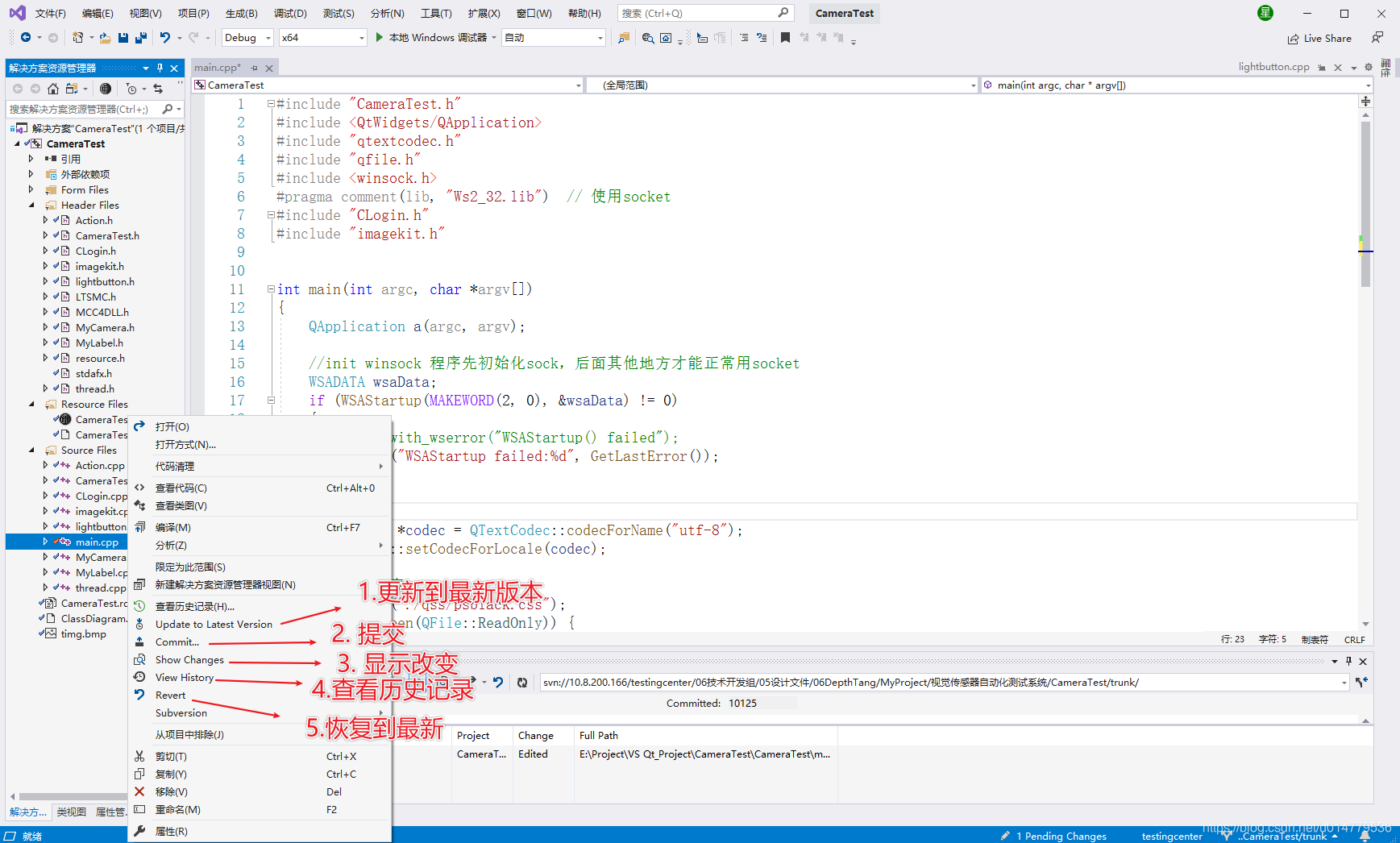
1.2 代码历史记录

2 搭建本地SVN服务器 VisualSVN Server 4.2
下载地址:https://www.visualsvn.com/server/download/
下载完成后一路 next 直接安装即可,安装到本地可以从 局域网访问 ,也可以仅 自己访问。
安装过程可参考:https://blog.csdn.net/Soulmate_Min/article/details/82144091
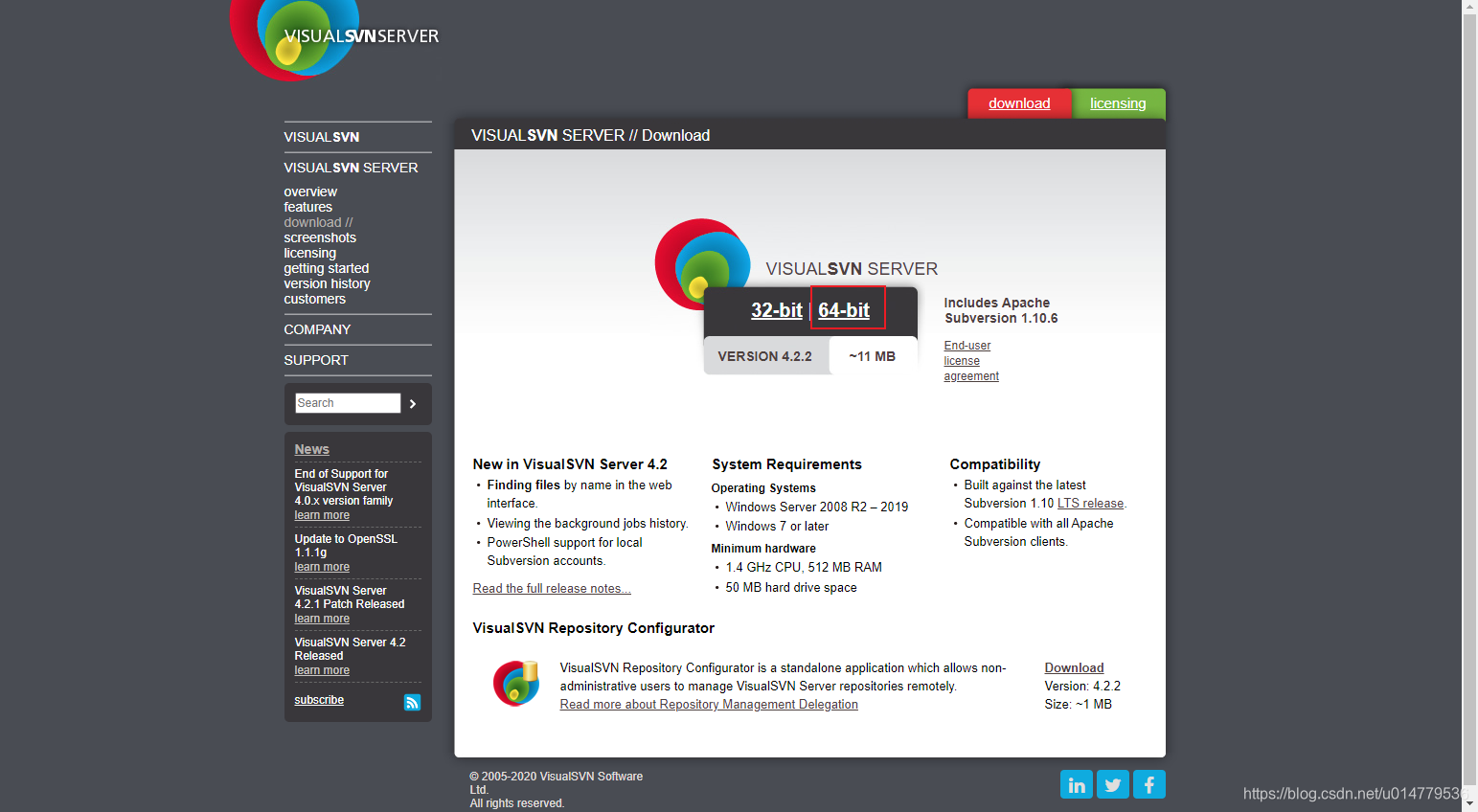
3 安装SVN客户端 TortoiseSVN
下载地址:https://tortoisesvn.net/downloads.html
同样,一路next,安装过程可参考:https://blog.csdn.net/Soulmate_Min/article/details/82144091
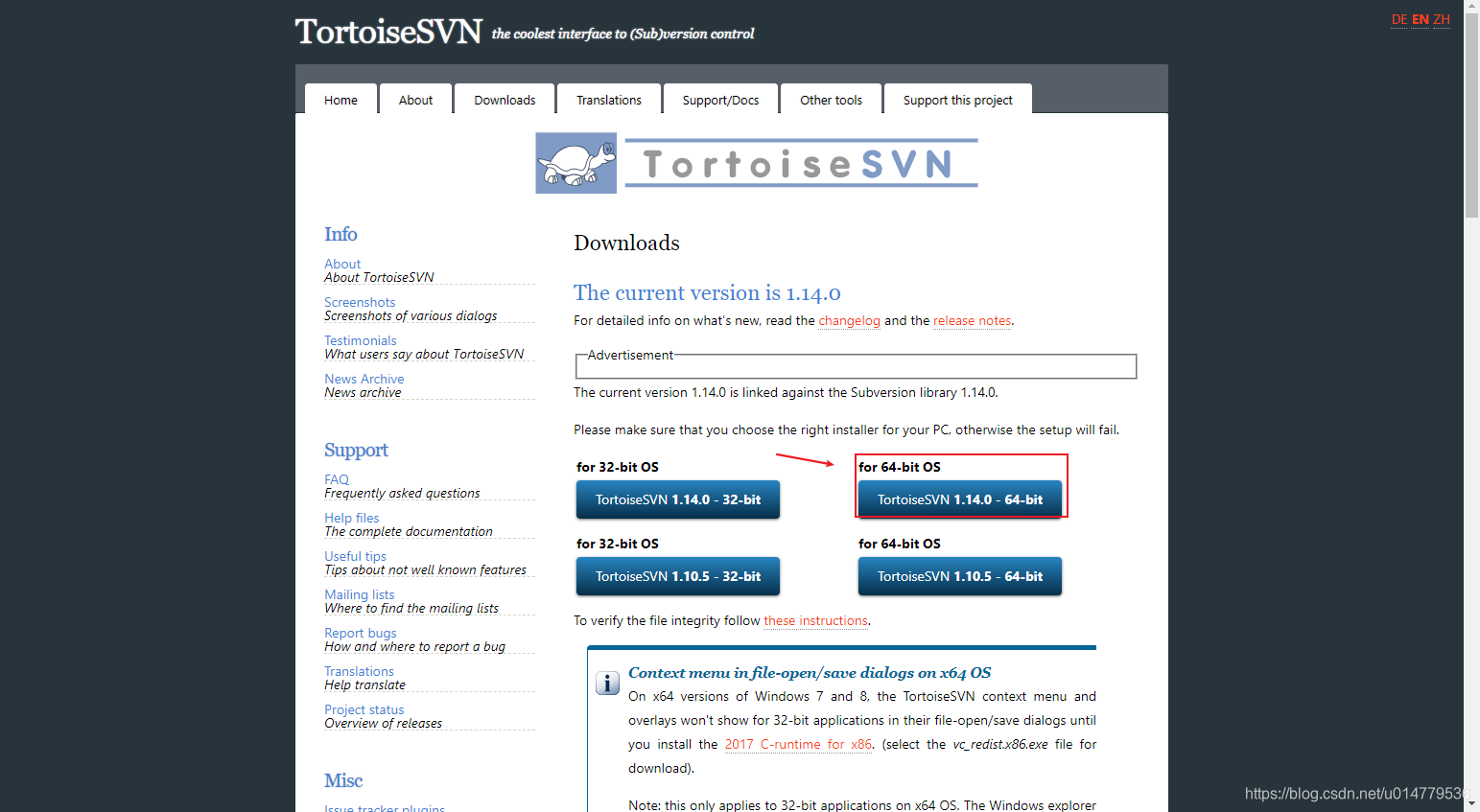
4 visual studio 2019 安装 AnkhSvn 插件
4.1 打开软件
依次打开 拓展 - 管理拓展
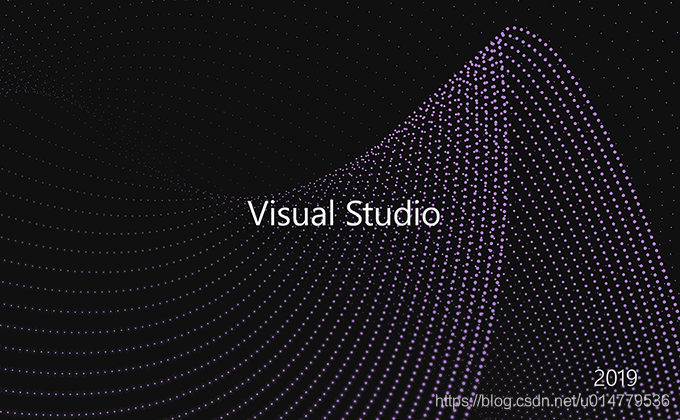
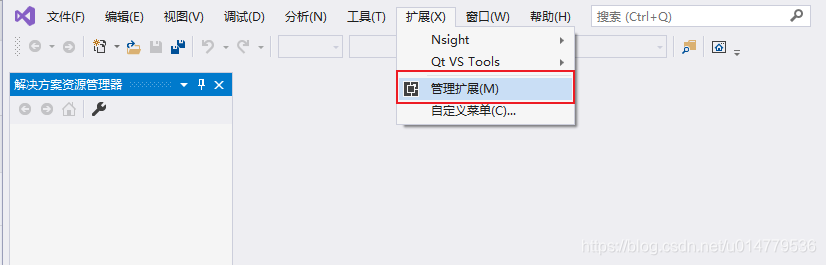
4.2 搜索 AnkhSvn 插件并下载
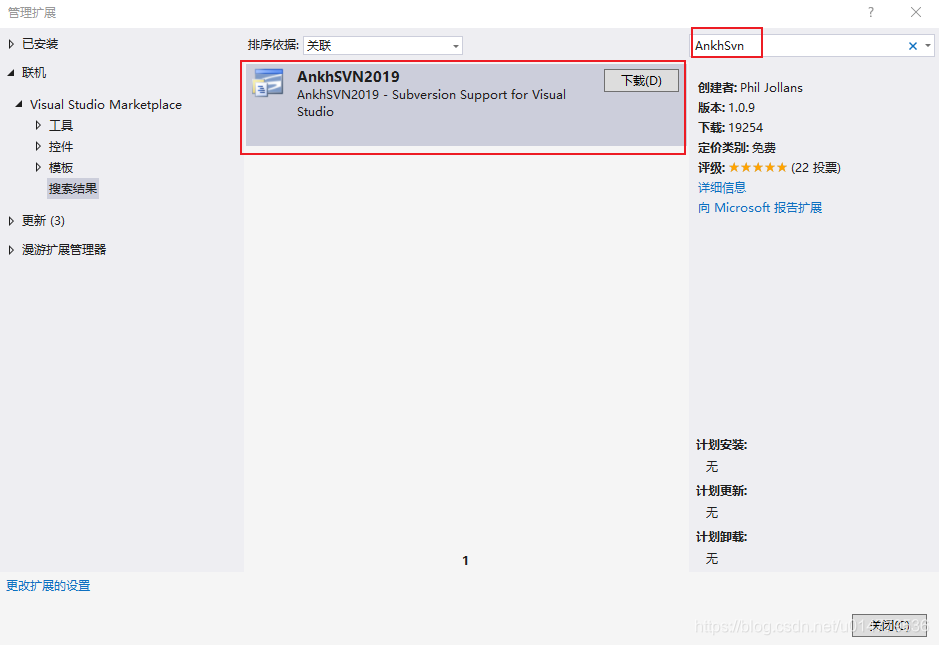
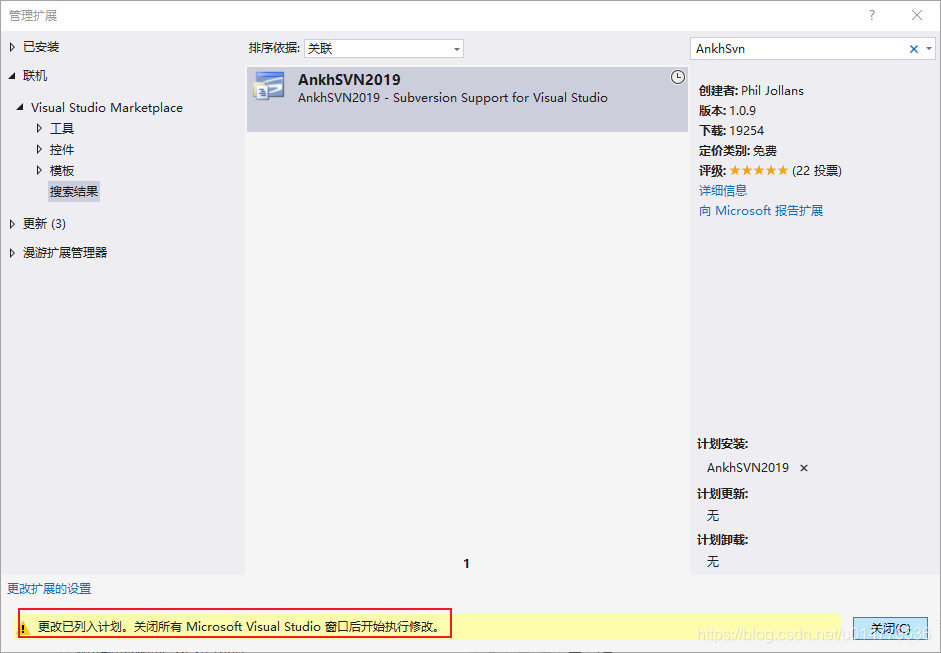
4.3 关闭软件,插件会自动安装
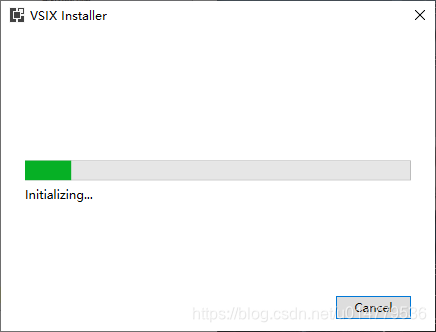
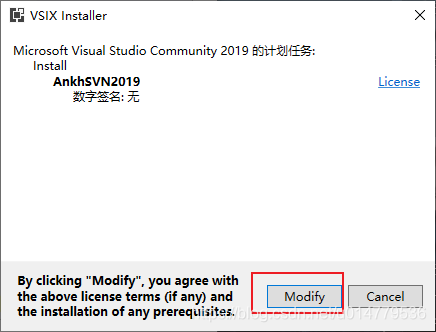
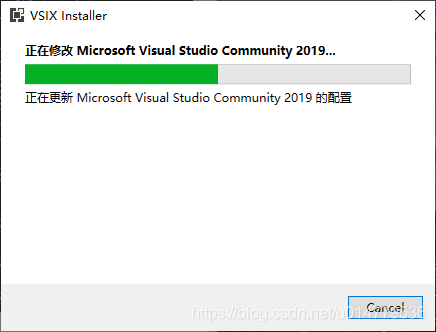
4.4 安装完成
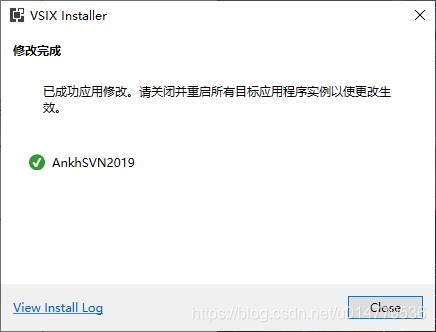
5 visual studio 2019 设置
5.1 随便打开一个VS工程
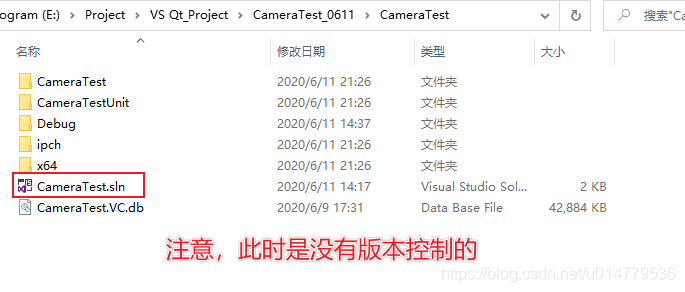
5.2 设置版本控制工具为 AnkhSVN2019
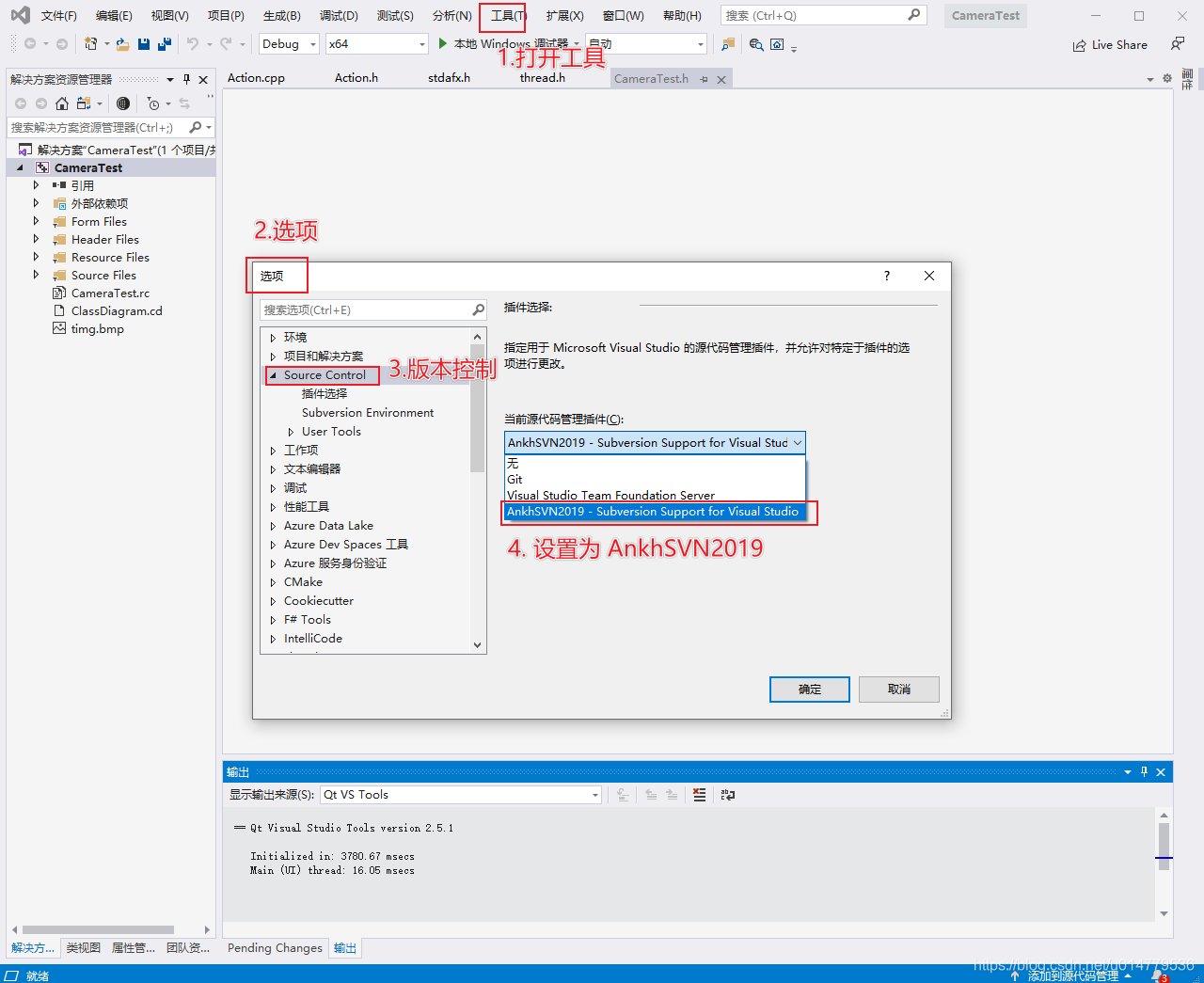
5.3 将代码添加到版本控制器中
5.3.1 鼠标点击一下解决方案,使解决方案为选中状态
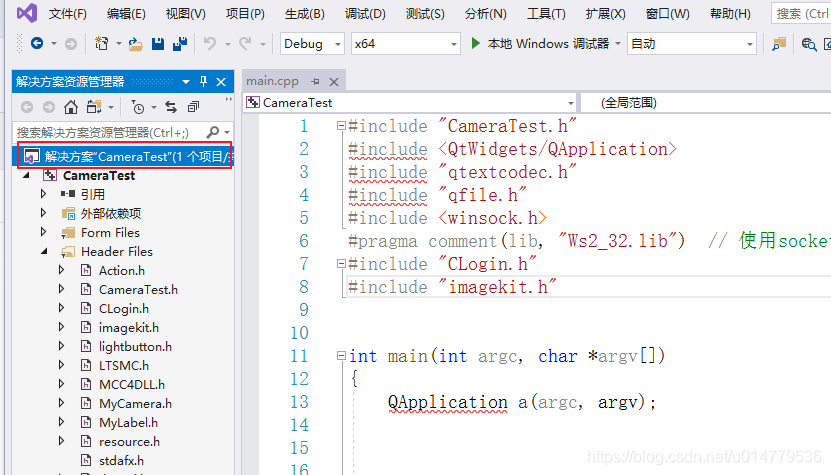
5.3.2 依次点击 文件 - Subversion - Add Solution to Subversion
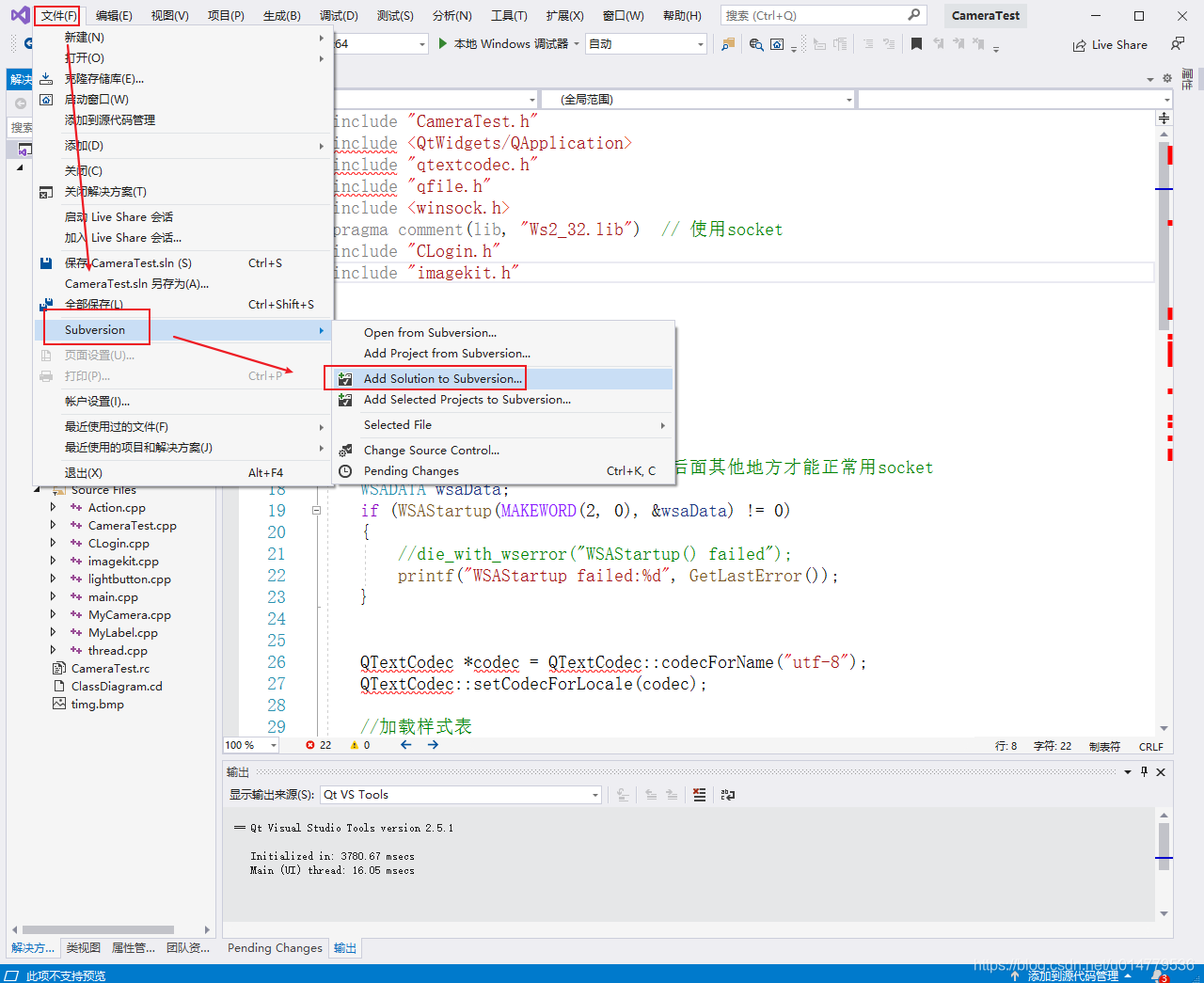
5.3.3 设置 SVN 路径,可为本地
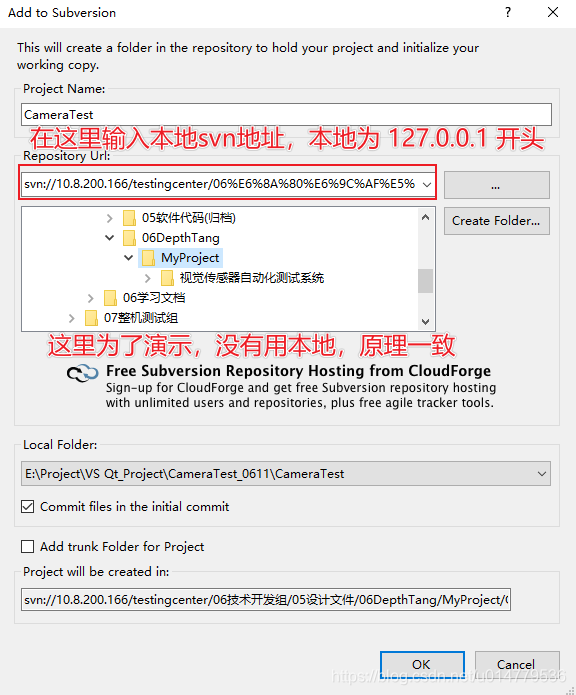
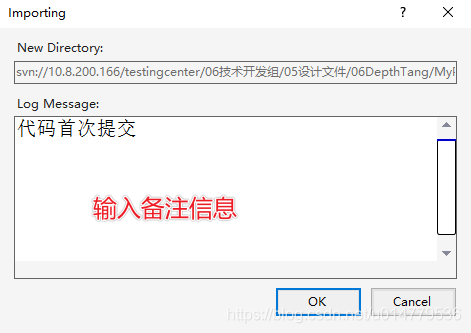
5.3.4 添加项目/文件到SVN版本控制器
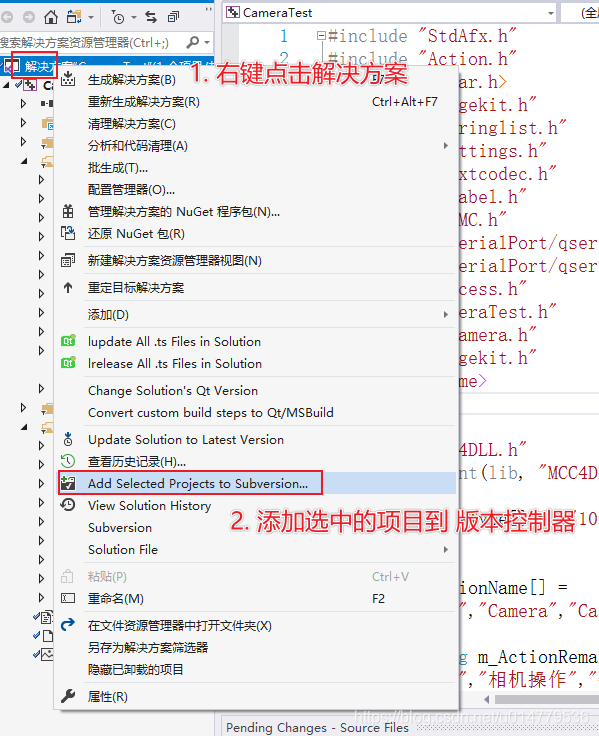
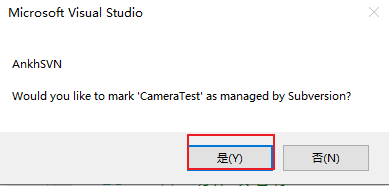
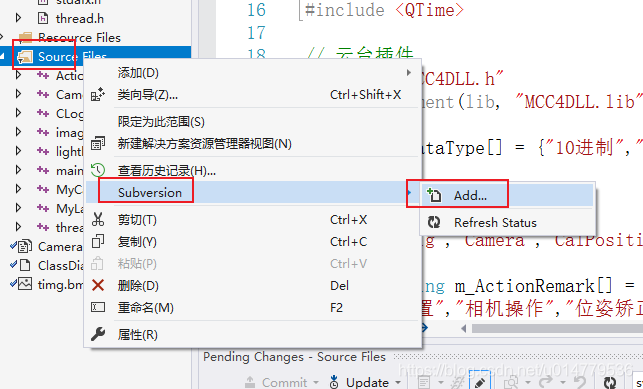
5.3.5 关闭解决方案重新打开,提交代码
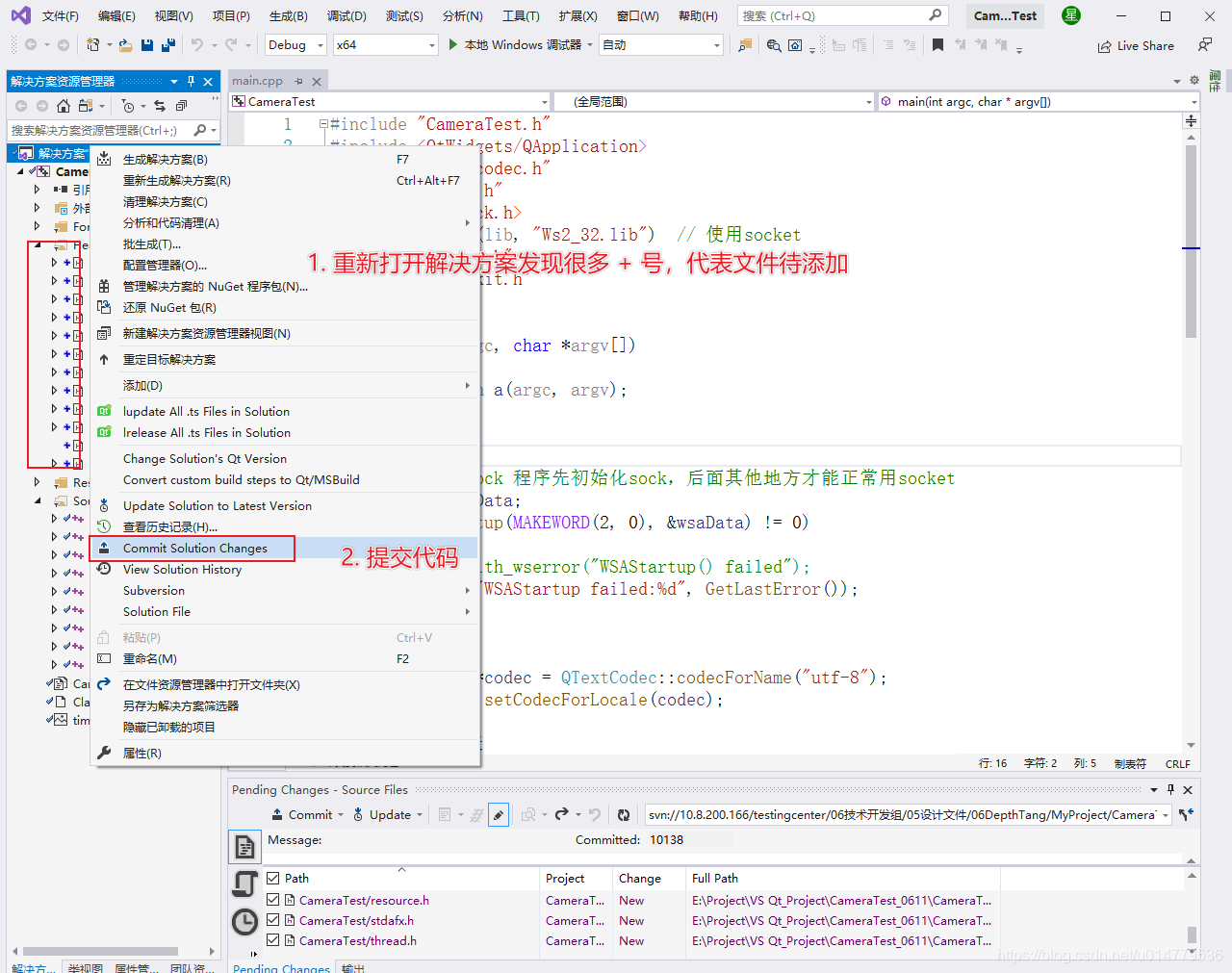
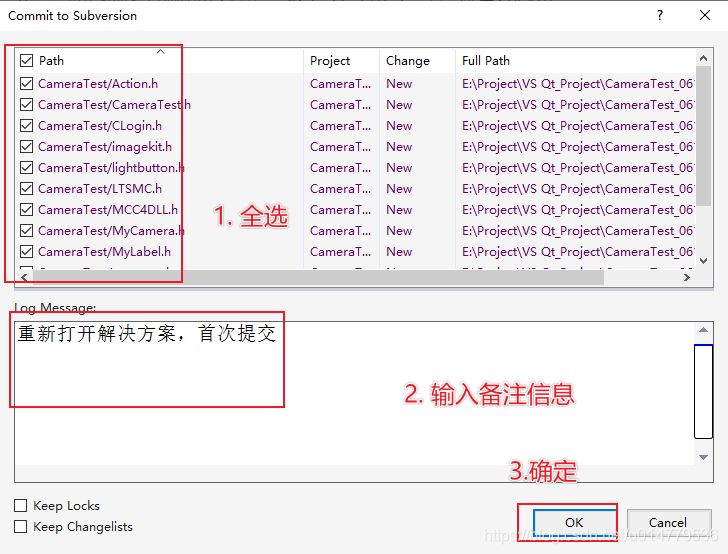
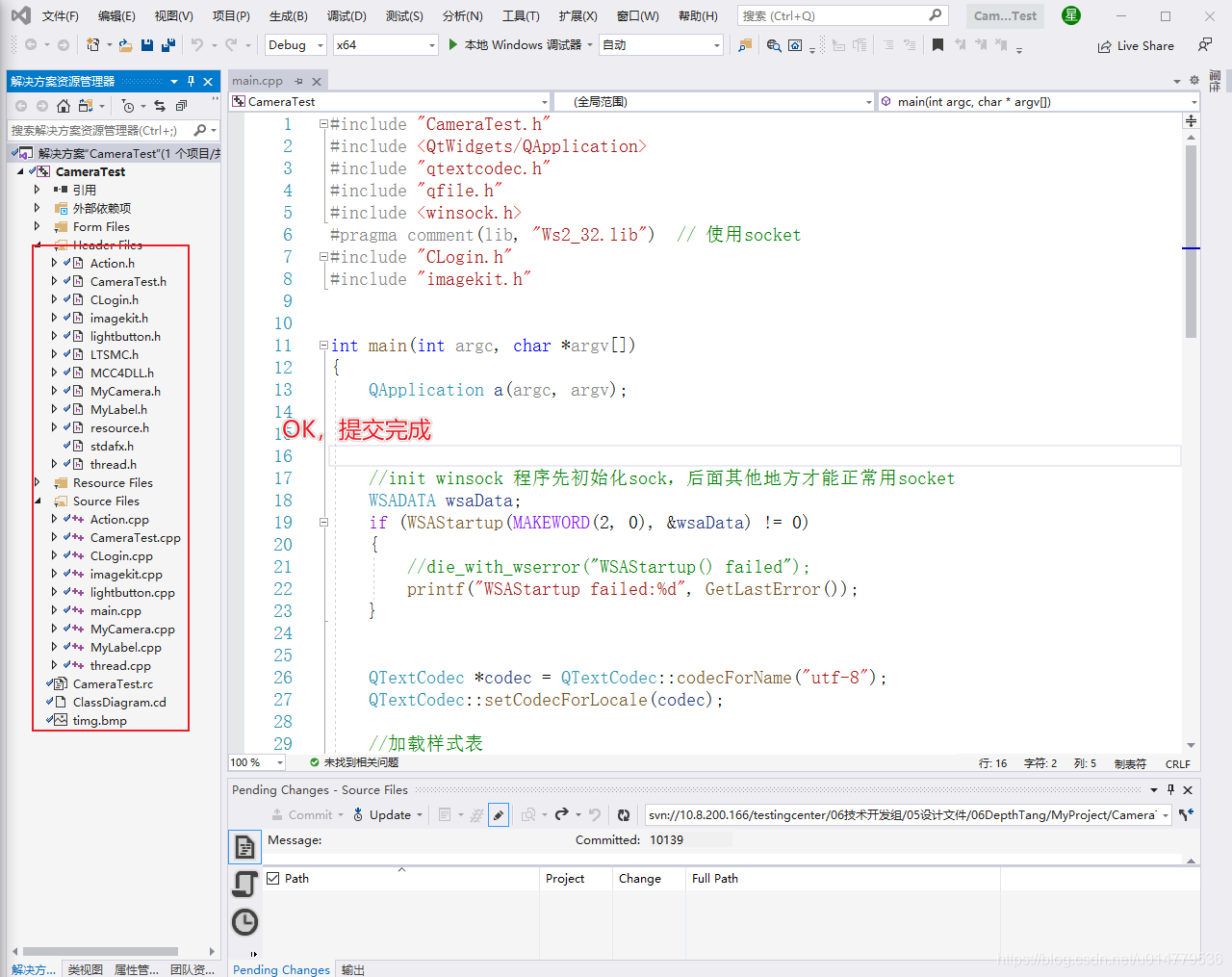
5.4 开始在visual studio 2019中尽情使用版本控制及代码对比吧!!
① 提交代码
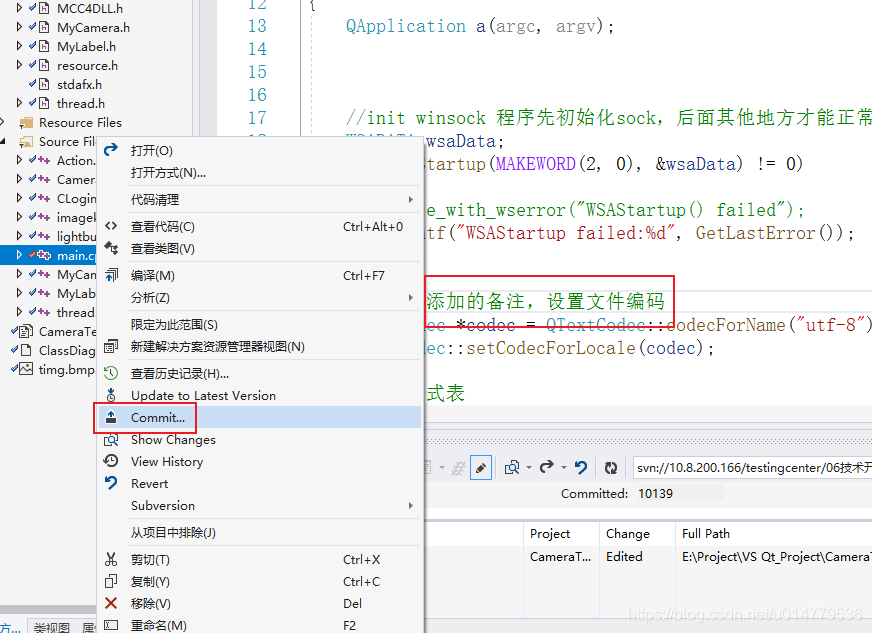
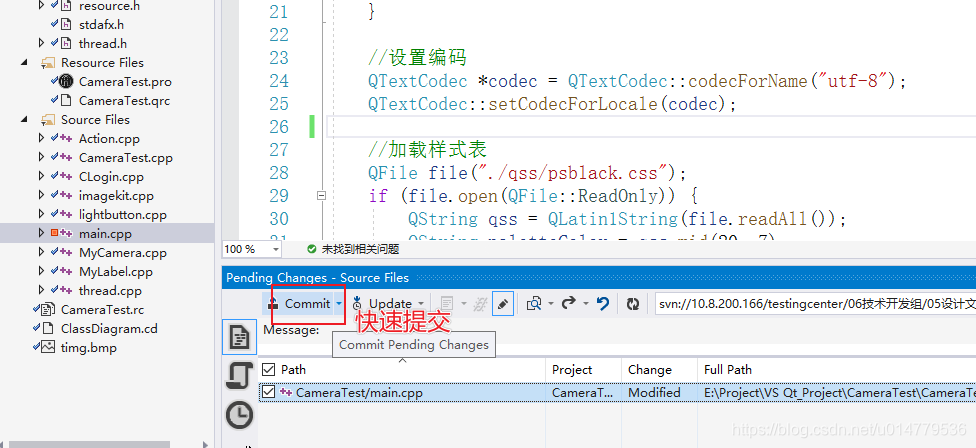
② 查看历史更改记录
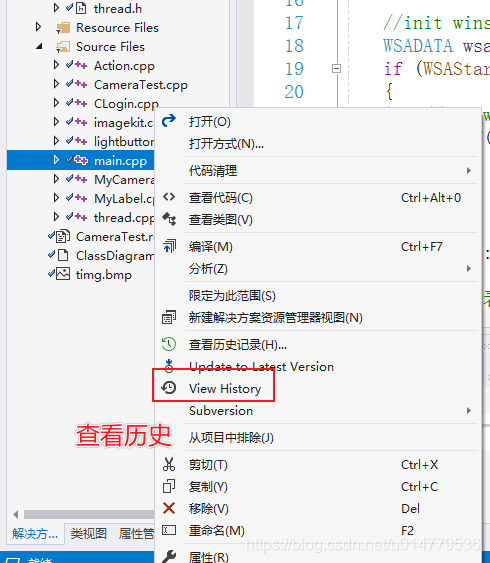
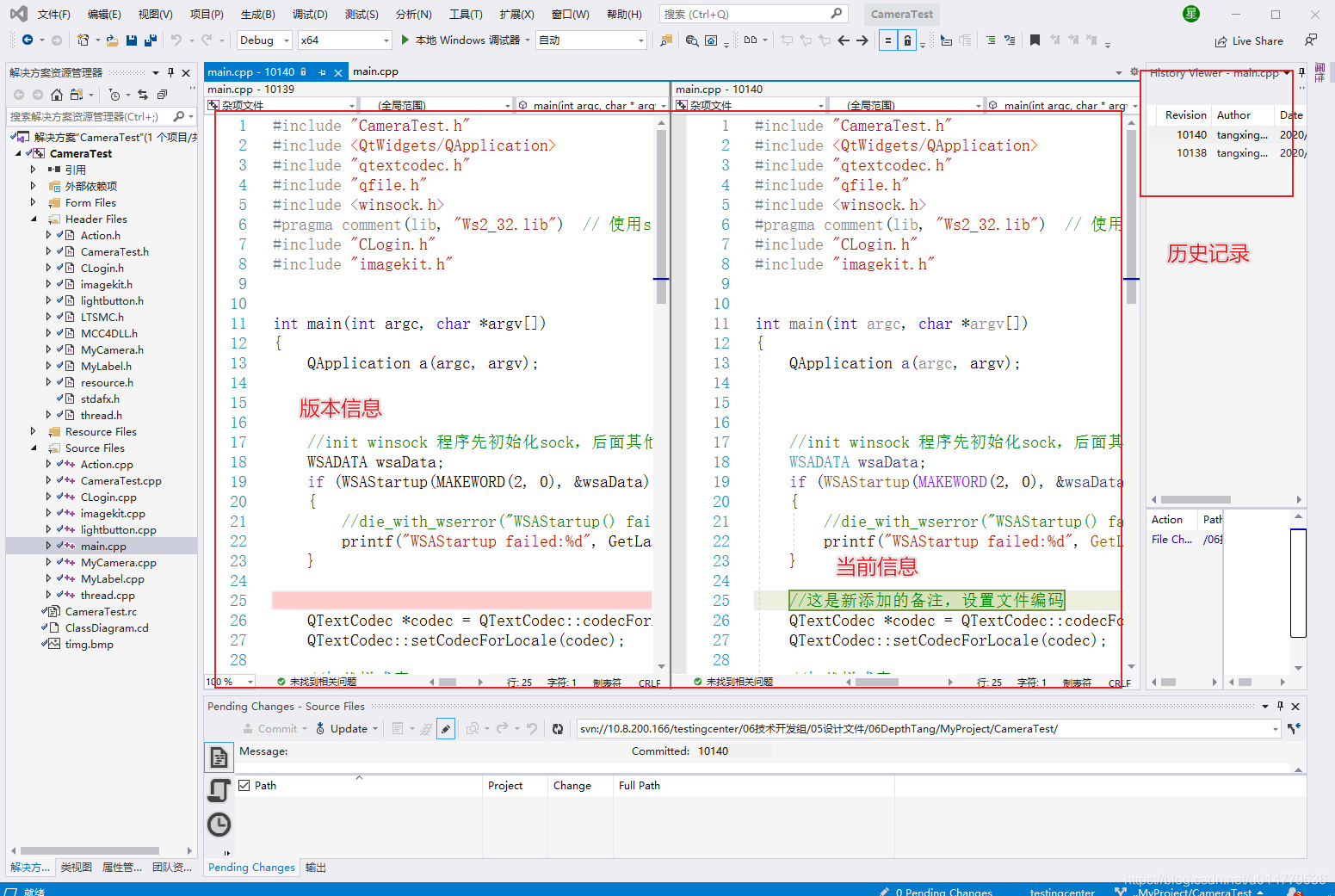
③ Revert 恢复
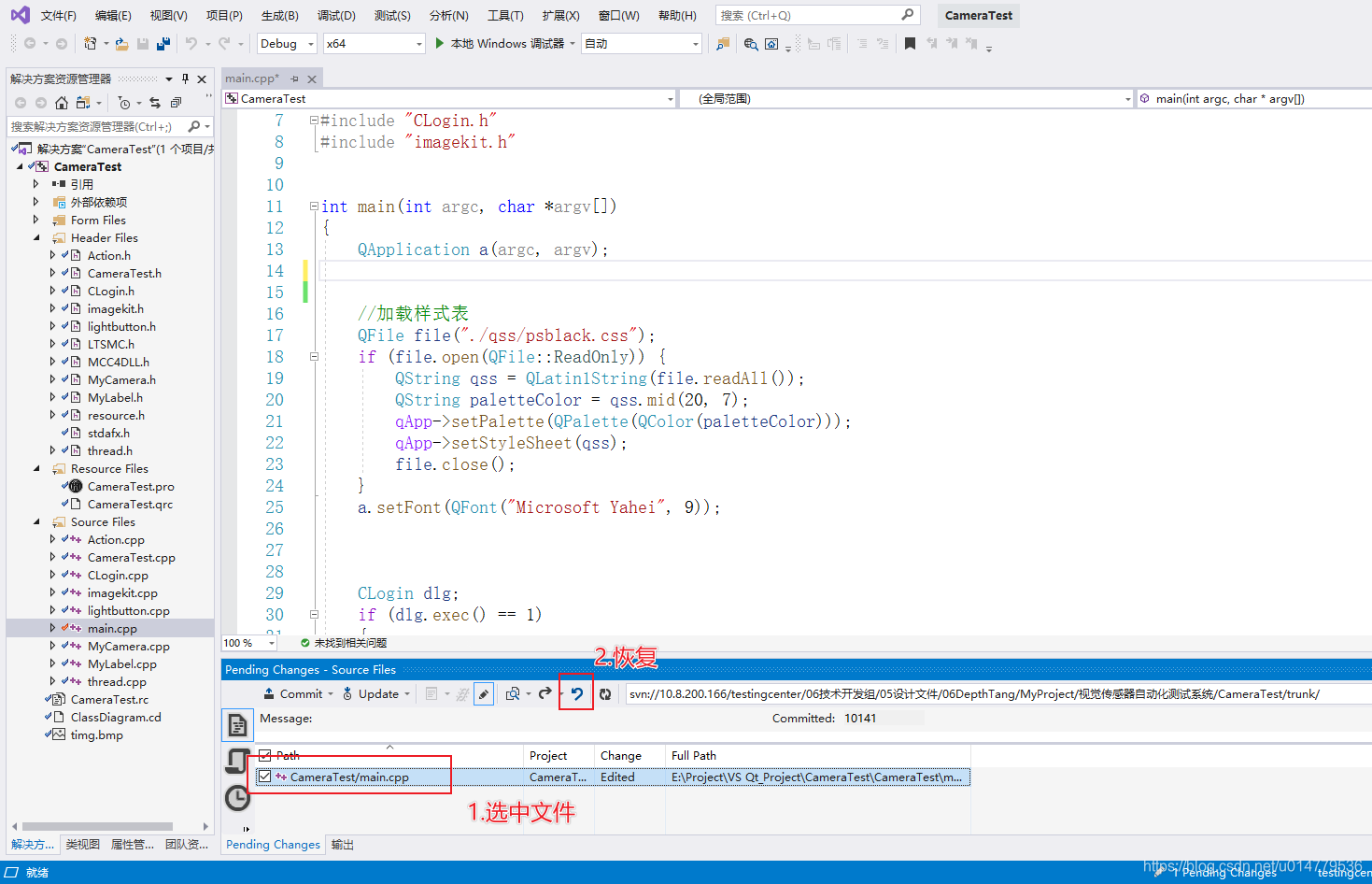
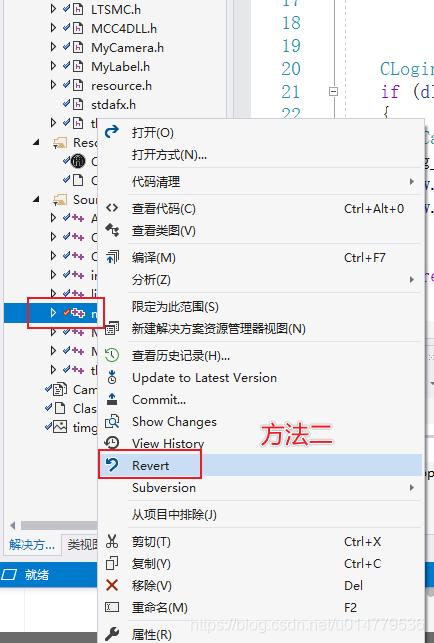
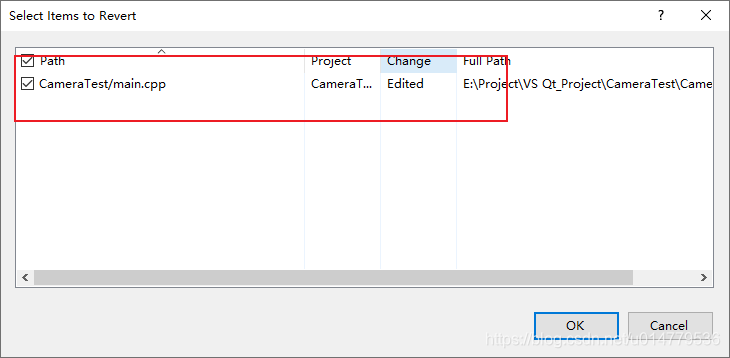
6 大功告成!!
更多推荐
 已为社区贡献3条内容
已为社区贡献3条内容







所有评论(0)